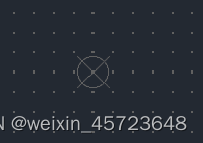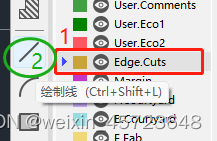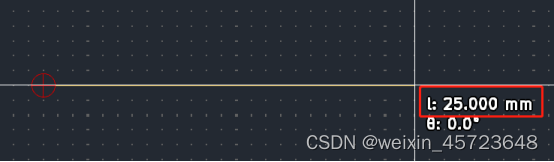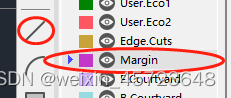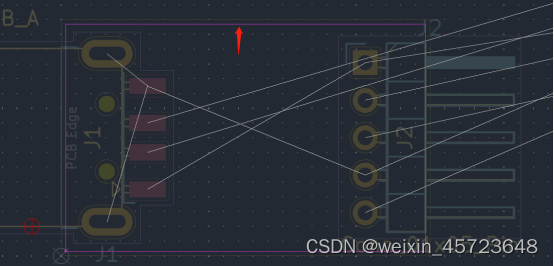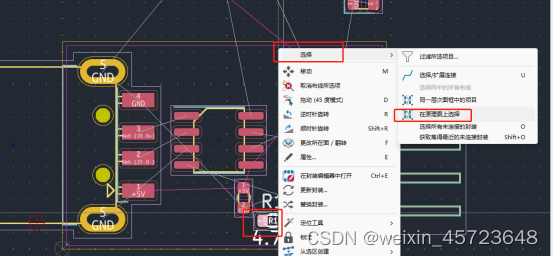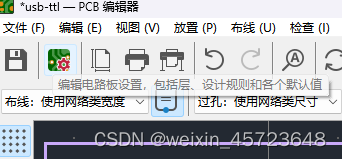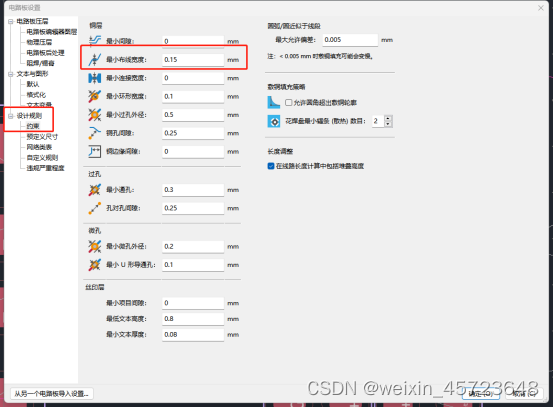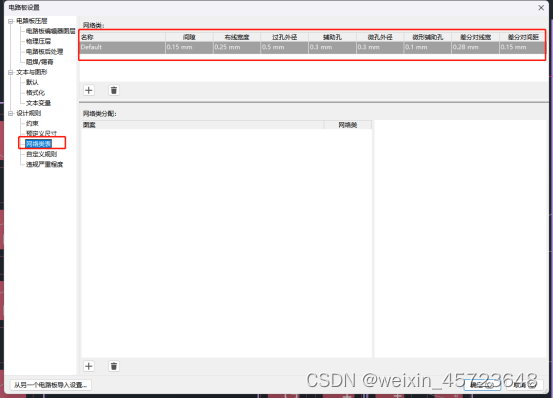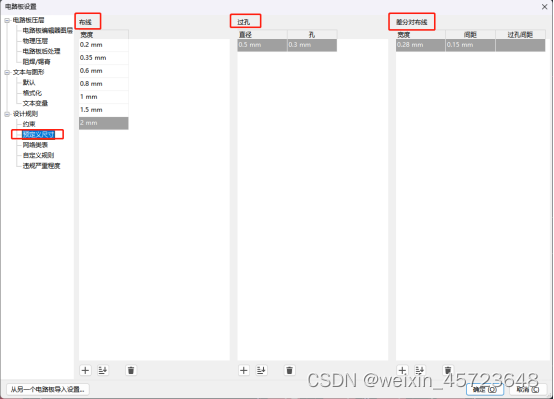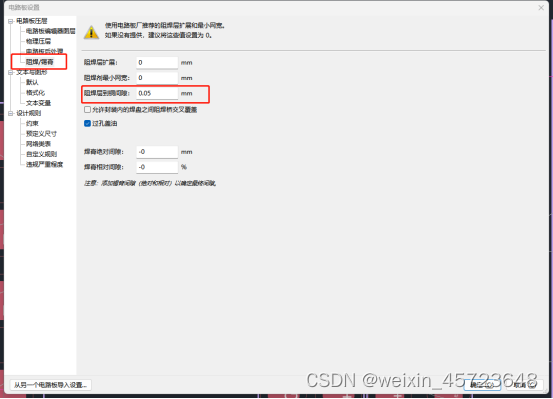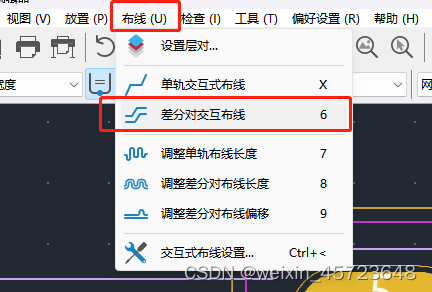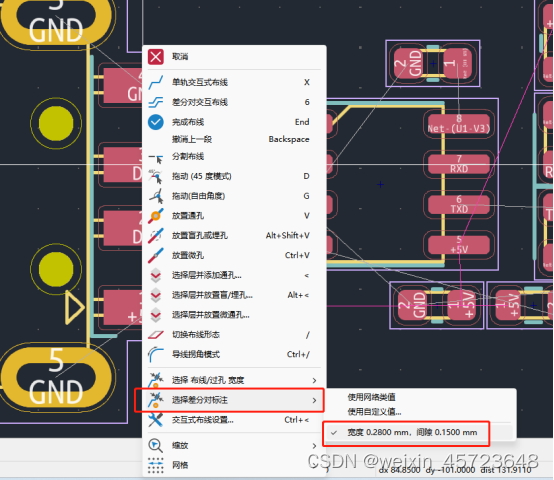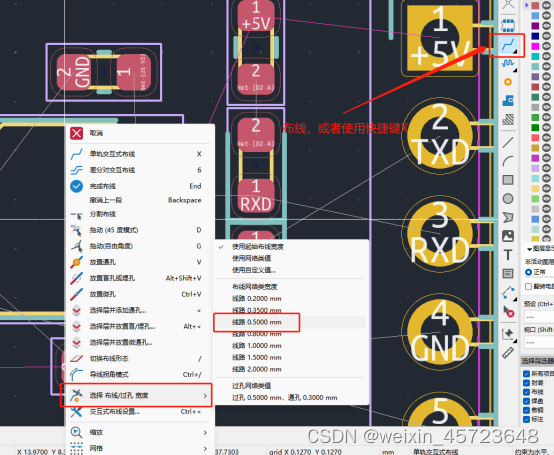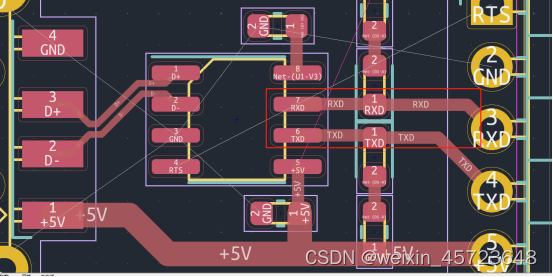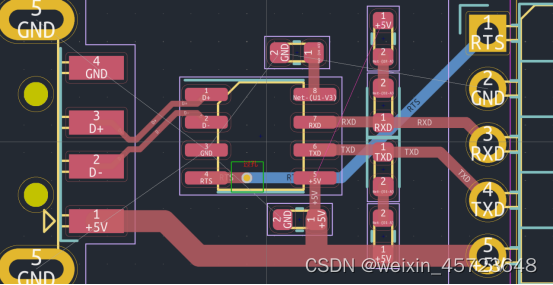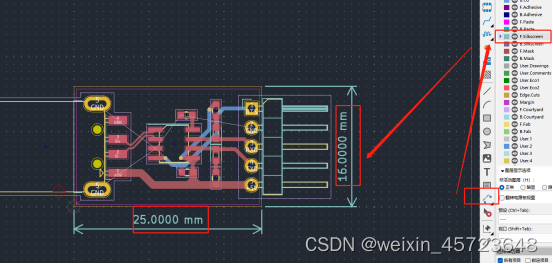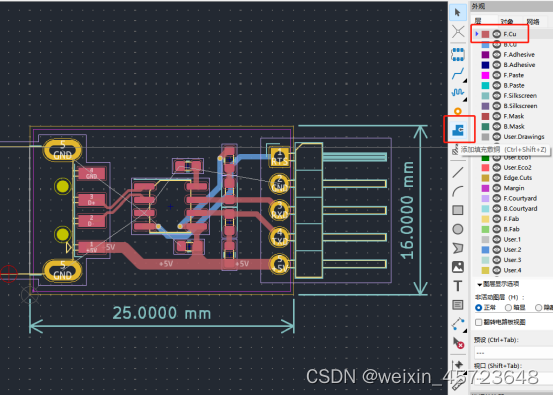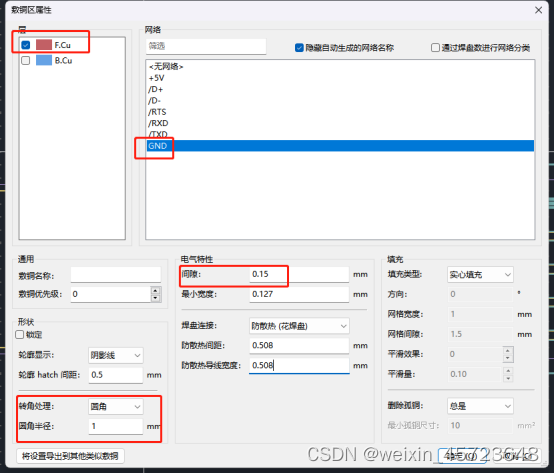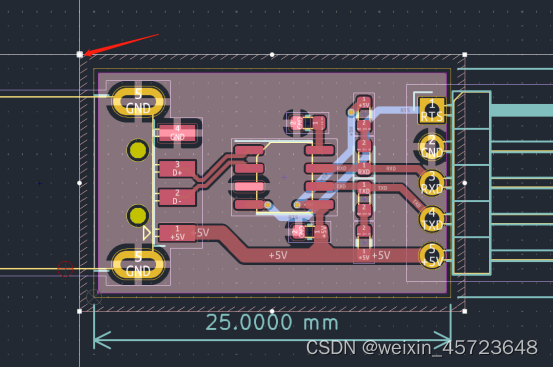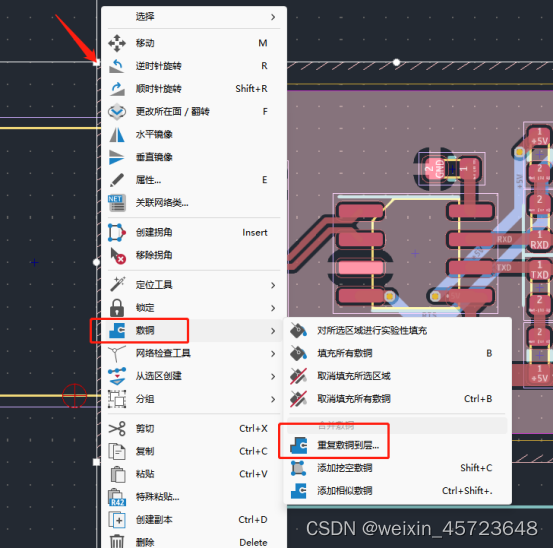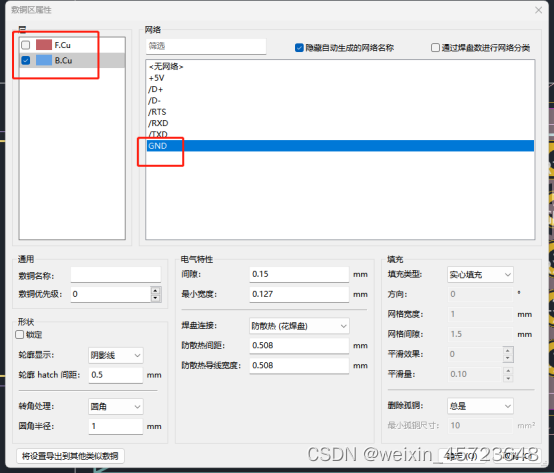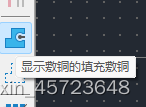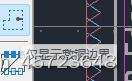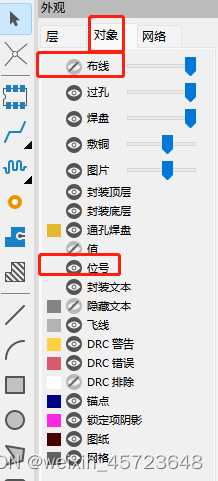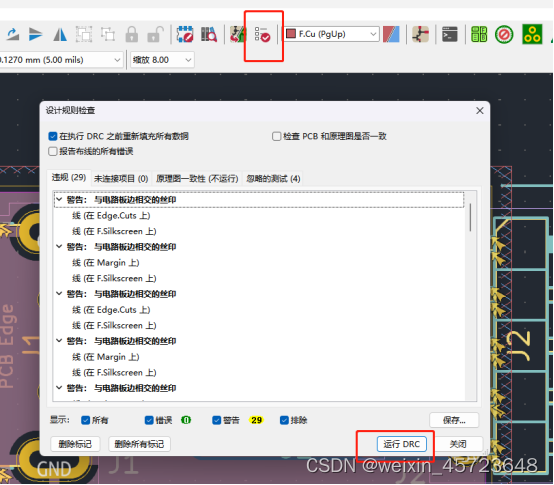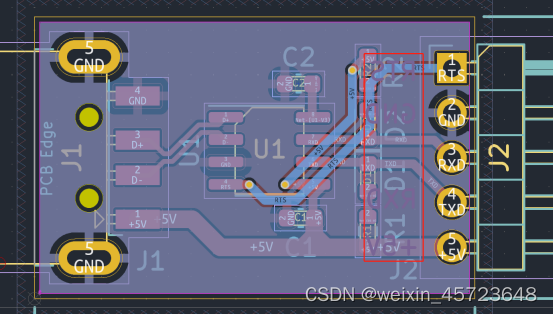| Kicad | 您所在的位置:网站首页 › 错误线怎么画 › Kicad |
Kicad
|
S:放置网格原点 M:移动器件(选中器件再按M) R:旋转器件(选中器件再按R) Alt+3:查看3D图像 6:差分布线 X:布线 B:敷铜 Ctrl+B:取消敷铜 1. 放置网格原点,快捷键S
鼠标左键选中器件→右键→选择→在原理图上选择,即可看到所选器件在原理图上亮显,前提是原理图和PCB要是在KICAD
单击左上角的“编辑电路板设置,包括层、设计规则和各个默认值”进入电路板设置,线宽线距以及过孔大小根据实际需要进行设置。
菜单栏“布线”→“差分对交互布线”(快捷键:6)→右键→“选择差分对标注”→“选择布线宽度,间隙”
进行差分布线时若遇到以下问题,应在原理图将对应网络名按照以下提示修改,再同步到PCB,即可进行差分布线。 问题提示:“无法找到互补差分网络,请确保属于差分网络的名称以N/P或+/-结尾。”
单击右侧工具栏的布线图标或使用快捷键X→右键→“选择 布线/过孔 宽度”→选择对应的布线规则,即可进行布线。
处于布线状态,按“V”可以添加过孔。
添加填充敷铜状态下,单击空白处可对覆铜进行设置。
鼠标单击已敷铜的对角→右键→敷铜→重复敷铜到层。
10. 显示敷铜的填充敷铜
|
【本文地址】
公司简介
联系我们